Kuinka aloittaa Spotify Jam -sessio ystävien kanssa
Sekalaista / / October 20, 2023
Eikö olekin petollista, kun ystäväsi ehdottavat loputtomasti useita kappaleita lisättäväksi jonoon pelatessaan Spotifyssa? Yksinkertaistaakseen asioita Spotify julkaisi äskettäin Jam-nimisen ominaisuuden, joka tekee yhteistyöstä ja kappaleiden lisäämisestä jonoon helppoa. Näin aloitat Spotify Jam -istunnon, kutsut ystäviä, lisäät kappaleita jonoon ja paljon muuta.
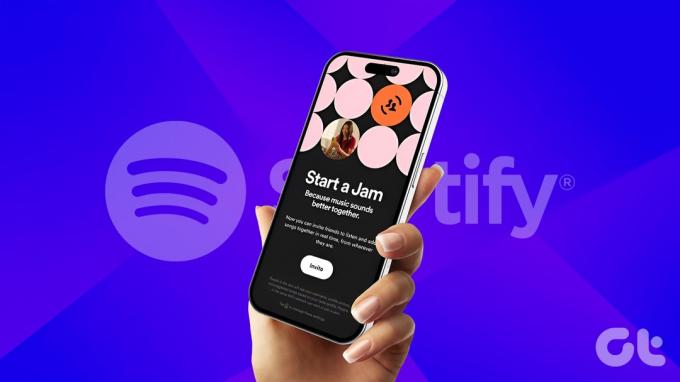
Spotify Jam tekee kappaleiden soittamisesta helppoa ryhmässä. Voit käyttää tätä ominaisuutta tiematkalla, vaelluksella tai perhetapahtumassa. Voit jakaa ystäviesi kanssa vaivattomasti, kunhan sinulla on aktiivinen internetyhteys. Sukellaan ja ymmärrämme tätä ominaisuutta paremmin.
Mikä on Spotify Jam
Spotifyssa on jo ominaisuus, jonka avulla voit tehdä yhteistyösoittolistoja kavereiden kanssa. Spotify Jam on kuin yhteistyösoittolista, jonka avulla sinä (isäntä) ja ystäväsi (vieraat) voivat lisätä kappaleita jonoon ja kuunnella niitä yhdessä Spotifyssa reaaliajassa.
Kun käytät Jamia Spotifyssa, voit myös valita millä laitteella haluat toistaa kappaleita, kuka muu voi lisätä kappaleita jonoon ja paljon muuta.
Huomautus: Jos haluat aloittaa Jam-istunnon Spotifyssa, "isäntänä" on oltava premium-tilaaja.

Katsotaanpa, mitä isäntä tai vieras voi tehdä Jam-istunnossa Spotifyssa.
Asiat, joita vieraat voivat tehdä Spotify Jam Sessionissa
- Liity Jam-istuntoon tai poistu siitä.
- Kutsu ihmisiä.
- Lisää, poista ja järjestele kappaleita uudelleen jonosta.
- Kuuntele etänä (premium vaaditaan).
Asioita, joita isännät voivat tehdä Spotify Jam Sessionissa
- Kaikki asiat, joita vieras voi tehdä, plus.
- Aloita tai lopeta Jam-istunto.
- Poista vieraita.
- Säädä äänenvoimakkuutta ja toistolähtölaitetta.
Jam-session aloittaminen Spotifyssa
Nyt kun tiedät ominaisuudesta paremmin, voit aloittaa Jam-istunnon Spotifyssa seuraavasti:
Huomautus: Spotify Jam ei ole tällä hetkellä saatavilla PC- tai Mac-tietokoneille.
Vaihe 1: Avaa Spotify-sovellus ja siirry Spotify nyt toistetaan -näyttöön.
Vaihe 2: Napauta laitteen painiketta vasemmassa alakulmassa.
Vaihe 3: Napauta Aloita jammi.
Ja siinä se; nykyinen soittoistunto muuttuu Jam-istunnoksi.
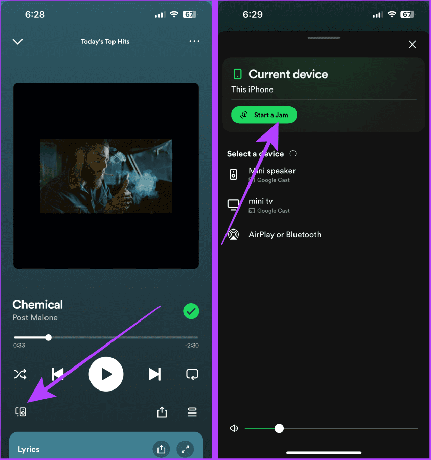
Lisää ystäviä Spotify Jam-istuntoon
Kun olet aloittanut Jam-istunnon Spotifyssa, seuraava vaihe on kutsua ystäväsi. Näin
Vaihe 1: Käynnistä Spotify-sovellus ja napauta Jamia tai siirry parhaillaan toistettavalle näytölle ja napauta jonopainiketta lähellä näytön oikeaa alakulmaa.
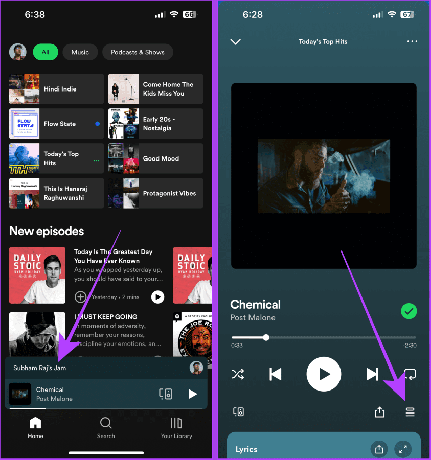
Vaihe 2: Napauta Kutsu.
Vaihe 3: Napauta Jaa linkki.

Vaihe 4: Napauta ja valitse sovellus jakaaksesi Jam-linkin. Valitsemme esimerkiksi WhatsAppin.
Vaihe 5: Napauta ja valitse ystävä ja paina seuraava.
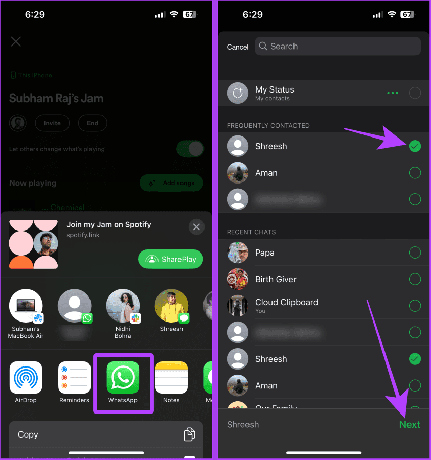
Vaihe 6: Napauta Lähetä, niin kutsulinkki lähetetään ystävälle.
Pyydä nyt ystävääsi tarkistamaan puhelimensa ja liittymään käyttämällä lähettämääsi linkkiä.
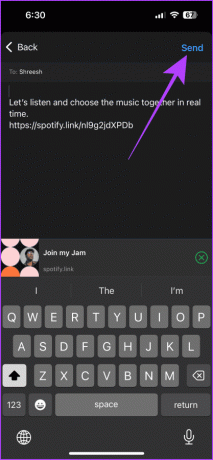
Täytyy lukea: Kuinka korjata Spotify Jam ei toimi tai ei ole käytettävissä
Liity Jam-istuntoon tai poistu siitä
Kun olet kutsunut ystäväsi tai joku muu on kutsunut sinut Spotify Jam -istuntoon, seuraa näitä ohjeita liittyäksesi Spotifyn Jam-istuntoon tai poistuaksesi siitä vaivattomasti:
Vaihe 1: Napauta kutsulinkkiä.
Vaihe 2: Napauta ja valitse toiston lähtölähde.
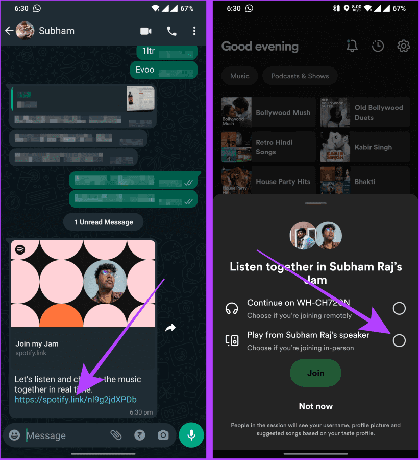
Vaihe 3: Napauta nyt Liity.
Vaihe 4: Napauta Poistu, kun haluat poistua nykyisestä Jam-istunnosta.

Lue myös: Kuinka korjata Spotify ei toista kappaleita
Lisää tai poista kappaleita Jamiin
Jos haluat lisätä tai poistaa kappaleita nykyiseen Jam-istuntoon, noudata seuraavia yksinkertaisia ohjeita:
Vaihe 1: Siirry Spotifyn nyt toistettavaan näyttöön ja napauta jonopainiketta.
Vaihe 2: Napauta nyt Lisää kappaleita.
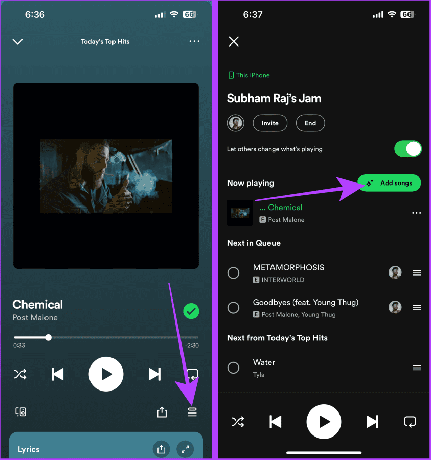
Vaihe 3: Napauta suositellun kappaleen vieressä olevaa Lisää jonoon -painiketta tai napauta hakua.
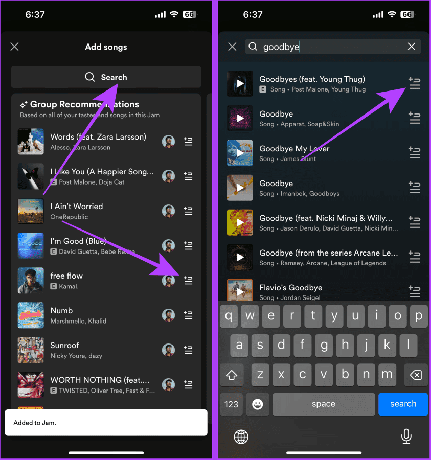
Vaihe 4: Jos haluat poistaa kappaleen jonosta, napauta ja valitse se.
Vaihe 5: Napauta sitten Poista.

Poista vieraita tai ohjaa Jam-session toistoa
Spotifyn avulla voit poistaa vieraita Jamista ja hallita, voivatko muut muuttaa kappaleita. Tässä on yksinkertaiset vaiheet:
Vaihe 1: Siirry Spotifyn nyt toistettavalle näytölle ja napauta Jono-painiketta.
Vaihe 2: Poista käytöstä "Anna muiden muuttaa soitettavaa" -kytkintä estääksesi muita vaihtamasta kappaleita. Napauta sen jälkeen profiilikuvaasi.
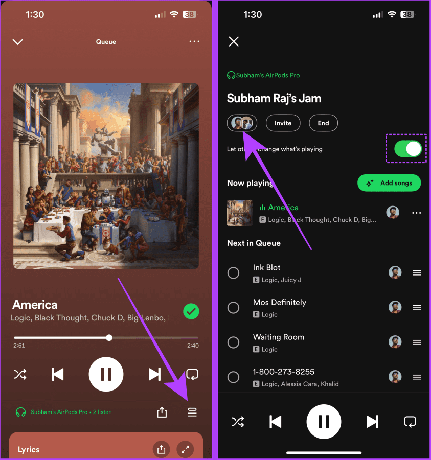
Vaihe 3: Napauta kolmea pistettä sen henkilön vieressä, jonka haluat poistaa. Jos haluat poistaa kaikki vieraat, napauta Poista kaikki osallistujat.
Vaihe 4: Vahvista napauttamalla Poista Jamista. Ja henkilö poistetaan Jamista.
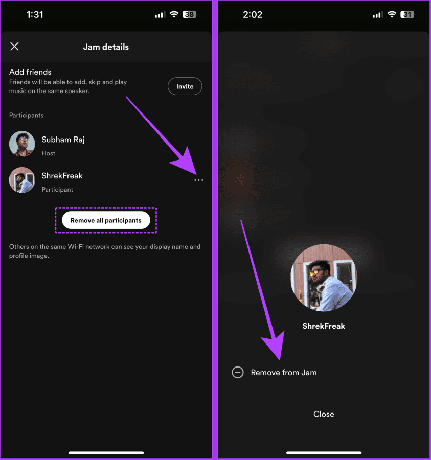
Lopeta Jam Session Spotifyssa
Kun olet lopettanut Jam-istunnon, lopeta Jam Spotifyssa seuraavasti:
Vaihe 1: Avaa Spotify-sovellus älypuhelimellasi ja napauta Jam.
Vaihe 2: Napauta Lopeta.
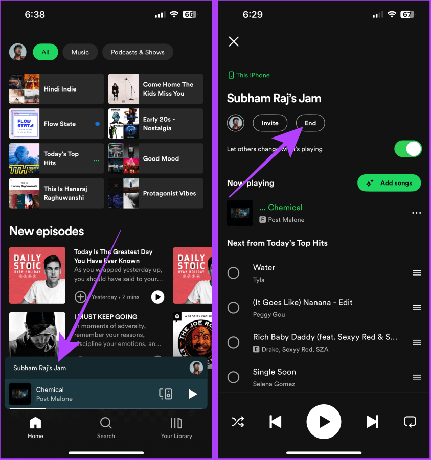
Usein kysytyt kysymykset Spotify Jam Sessionsista
Kyllä, voit tehdä sen laitevalikosta.
Joo. Jam on saatavilla sekä Androidille että iOS: lle.
Yritä päivittää sovellus App Storesta tai Play Storesta. Spotify on alkanut ottaa tämän ominaisuuden käyttöön äskettäin, joten se voi kestää muutaman päivän, tai voit ottaa yhteyttä Spotify-tukeen X: ssä saadaksesi yksilöllisempää tukea.
Jam ja tanssi
Sen sijaan, että taistelisi kappaleiden soittamisesta, Spotify Jam antaa kaikkien toistaa kappaleita vuorotellen. Ei vain, jos sinulla on ystävä tai kumppani, joka on premium-käyttäjä, voit kuunnella ja tehdä yhteistyötä etänä reaaliajassa.
Päivitetty viimeksi 20. lokakuuta 2023
Yllä oleva artikkeli saattaa sisältää kumppanilinkkejä, jotka auttavat tukemaan Guiding Techiä. Se ei kuitenkaan vaikuta toimitukselliseen eheyteemme. Sisältö pysyy puolueettomana ja autenttisena.



